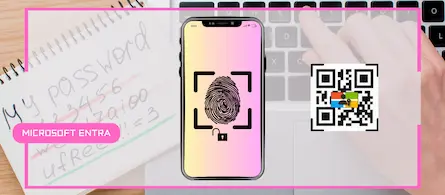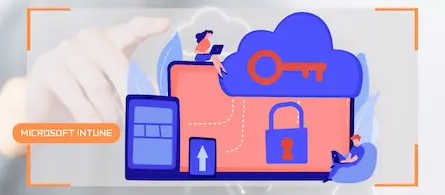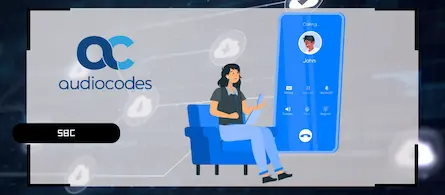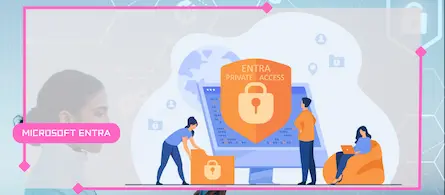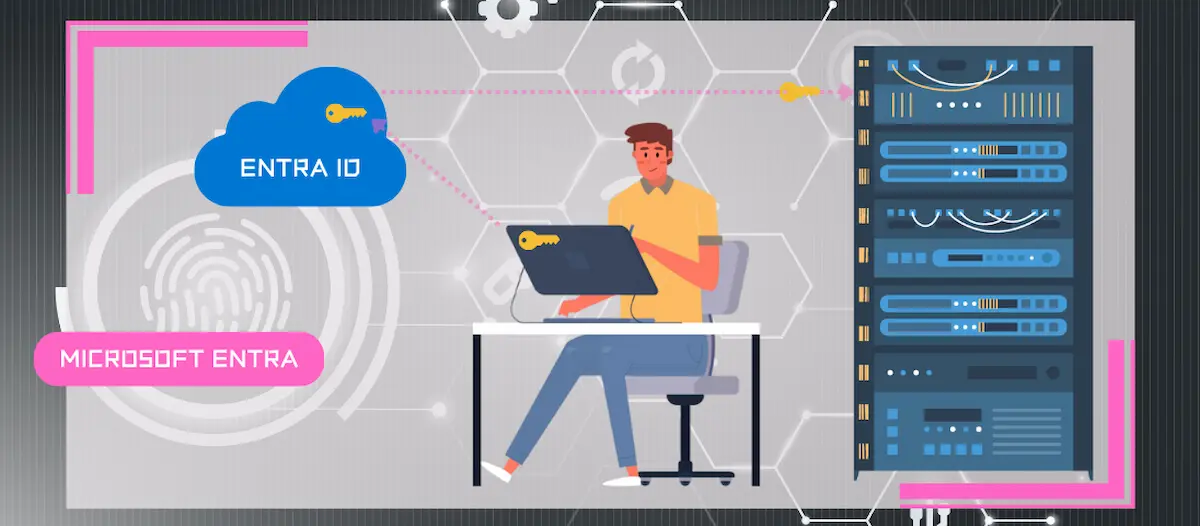
Comment activer le password writeback dans Entra ID
- Maxime Hiez
- Entra ID , Tutoriel
- 03 Mar, 2025
Introduction
Dans une organisation configurée en hybride avec le cloud de Microsoft, les comptes utilisateurs sont créés dans l’annuaire Active Directory local et sont synchronisés avec Microsoft Entra ID. Pour que les utilisateurs puissent modifier leur mot de passe dans les applications cloud, il doit être synchronisé avec son compte local afin qu’ils puissent utiliser un mot de passe unique.
Prérequis
Active Directory
- Un serveur Active Directory configuré et des comptes créés.
Entra Connect
- Une instance Entra Connect connectée avec Entra ID.
Rôle d’administrateur
- Un compte avec le rôle Administrateur Global ou Administrateur d’identité hybride pour accéder au Microsoft Entra Admin Center.
- Un compte avec le rôle Administrateur d’enterprise pour accéder au serveur Active Directory.
Étape 1 : Activer Password Writeback dans les options Microsoft Entra Connect
Démarrez l’application Microsoft Entra Connect Sync depuis le serveur Entra Connect local.
Sur l’écran d’accueil de l’assistant d’installation, cliquez sur Configure.
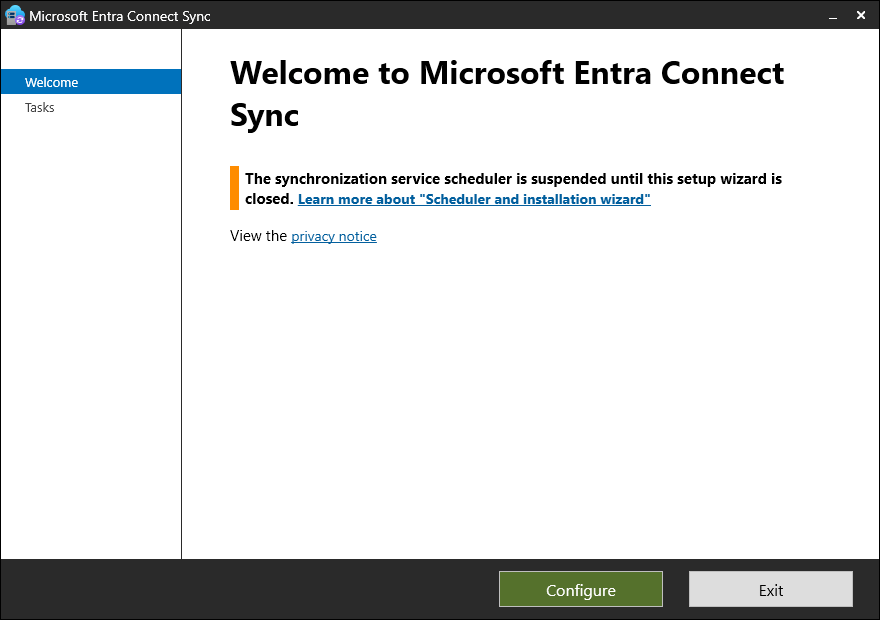
Cliquez sur Customize synchronization options, puis sur Next.
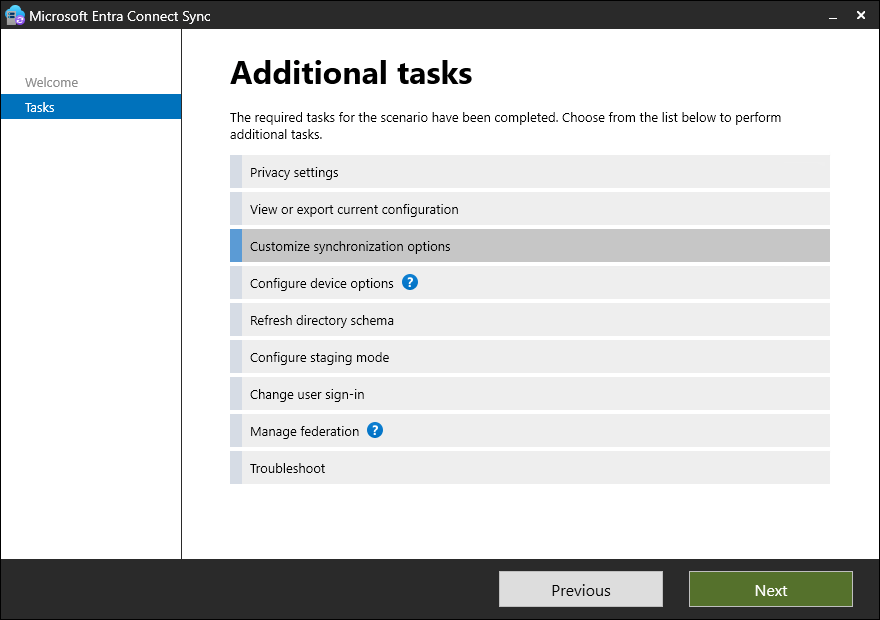
Entrez votre compte administrateur Microsoft 365, puis cliquez sur Next.
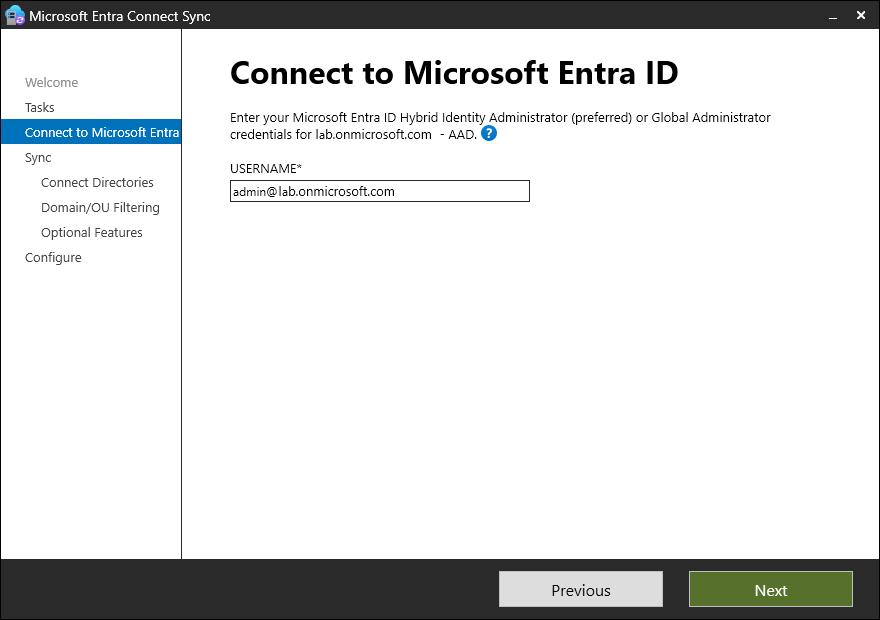
Cochez la case Password writeback, puis cliquez sur Next.
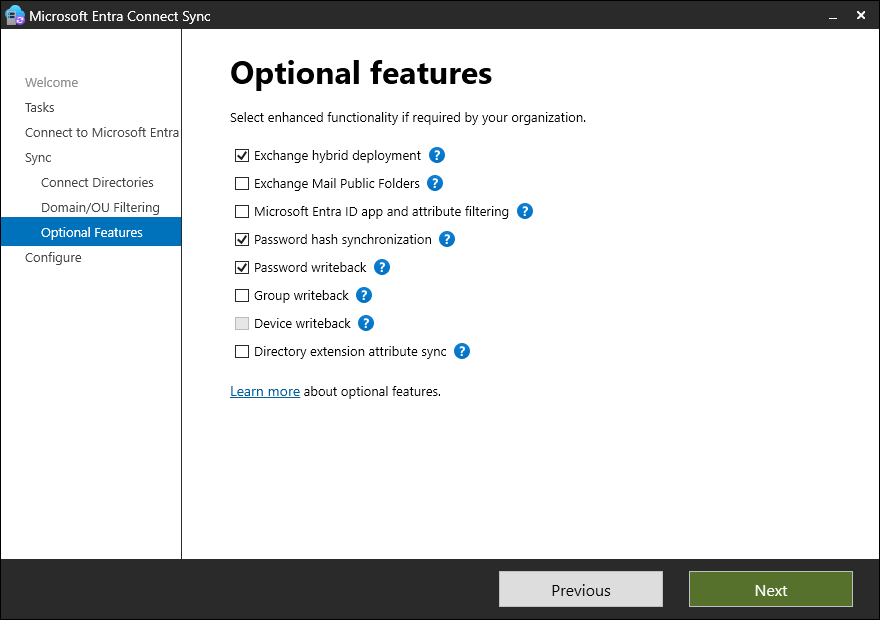
Au dernier menu, cliquez sur Exit.
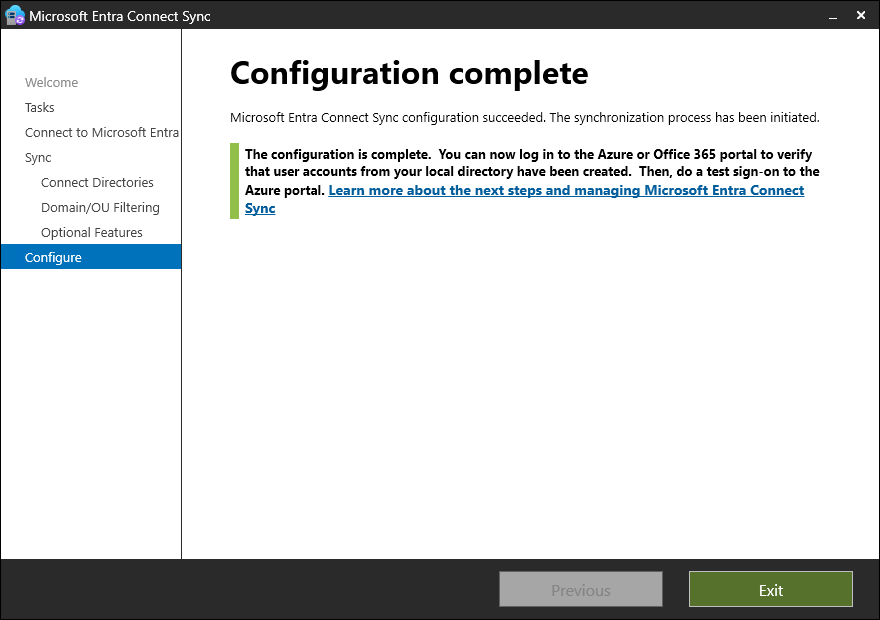
La fonctionnalité est maintenant activée sur le serveur Entra Connect local.
Étape 2 : Se connecter au Microsoft Entra Admin Center
Connectez vous au Microsoft Entra Admin Center en ouvrant votre navigateur web sur https://entra.microsoft.com.
Étape 3 : Activer Password Writeback dans Microsoft Entra ID
Dans le menu de gauche, cliquez sur Identity, puis sur Protection, et sur Password reset.
Cliquez sur On-premises integration, et et activez toutes les options.
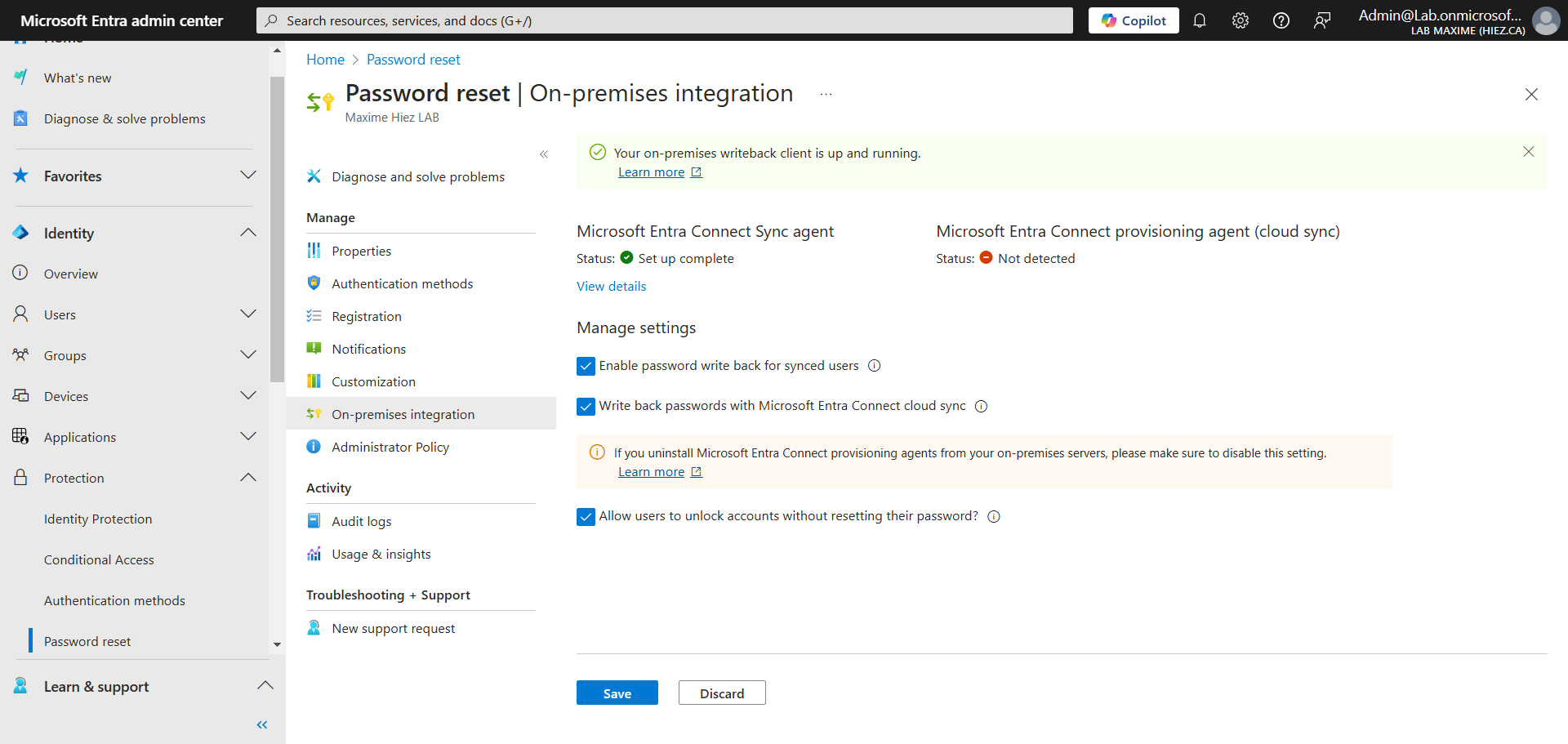
La fonctionnalité est maintenant activée sur Entra ID.
Étape 4 : Définir une politique d’âge minimum du mot de passe
Démarrez la console de gestion des GPO (gpmc.msc) depuis le serveur Active Directory local.
Cliquez sur Computer Configuration, puis sur Policies, sur Windows Settings, sur Security Settings, sur Account Policy, et sur Password Policy.
Éditez la politique Minimum password age et définissez-la sur 0 jour.
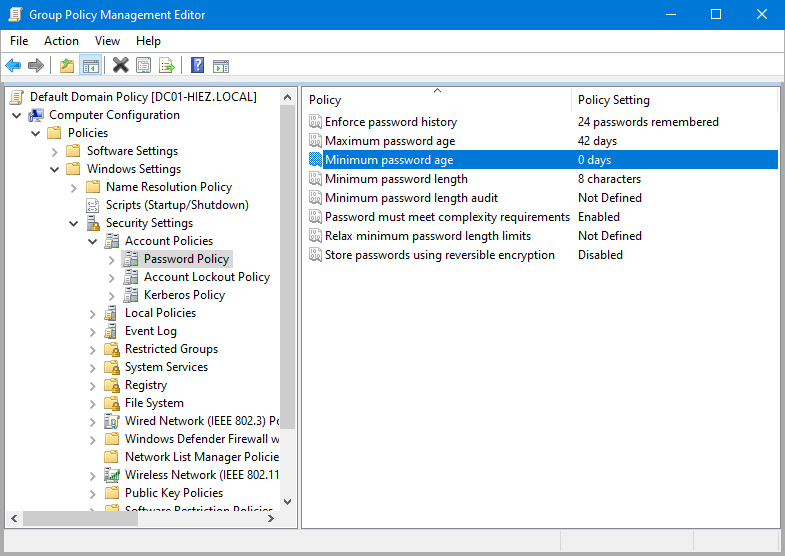
Les politiques de mot de passe dans l’environnement AD DS peuvent empêcher les réinitialisations de mot de passe. L’âge minimum du mot de passe doit être défini sur 0 pour que la réécriture des mots de passe soit fonctionnelle.
Conclusion
Vous savez maintenant comment activer le password writeback dans Entra ID.
Sources
Microsoft Learn - Identité hybride
Microsoft Learn - Entra Connect
Microsoft Learn - Password reset writeback
Avez-vous apprécié cet article ? Vous avez des questions, commentaires ou suggestions, n’hésitez pas à m’envoyer un message depuis le formulaire de contact.
N’oubliez pas de nous suivre et de partager cet article.